Home » Archives for tháng 4 2011
Hiển thị thời gian tải trang cho blogspot
19:34 |- Hiển thị thời gian tải trang cho blog giúp bạn kiểm tra tốc độ load trang web cho blog của bạn để có cơ sở cải thiện nó bởi vì về một phương diện nào đó, tốc độ tải trang web càng nhanh thì blog của bạn càng được ưa thích bởi người đọc hơn.
Để làm được điều này, bạn hãy thực hiện theo các bước sau đây.
Bước 1. Đăng nhập Blogger vào Design >> Edit HTML.
Đặt đoạn code bên dưới vào sau thẻ <head>.
<!-- Page load timer -->
<script type='text/javascript'>
var d = new Date();
var starttime = d.getTime();
</script>
Tiếp theo đặt đoạn code bên dưới vào trước thẻ </body>.
<!-- START page load timer -->
<script type='text/javascript'>
var d2 = new Date();
var endtime = d2.getTime();
var totaltime = (endtime - starttime)/1000;
var result = Math.round(totaltime*100)/100;
document.getElementById("loadtime").innerHTML = "Thời gian tải trang: "+ result +" giây";
</script>
<!-- END page load timer -->
Lưu Template.
Bước 2. Đặt dòng code bên dưới vào một tiện ích HTML/JavaScript hay tại vị trí cần hiển thị thông tin tải trang.
<p id="loadtime"></p>
Để làm được điều này, bạn hãy thực hiện theo các bước sau đây.
Bước 1. Đăng nhập Blogger vào Design >> Edit HTML.
Đặt đoạn code bên dưới vào sau thẻ <head>.
<!-- Page load timer -->
<script type='text/javascript'>
var d = new Date();
var starttime = d.getTime();
</script>
Tiếp theo đặt đoạn code bên dưới vào trước thẻ </body>.
<!-- START page load timer -->
<script type='text/javascript'>
var d2 = new Date();
var endtime = d2.getTime();
var totaltime = (endtime - starttime)/1000;
var result = Math.round(totaltime*100)/100;
document.getElementById("loadtime").innerHTML = "Thời gian tải trang: "+ result +" giây";
</script>
<!-- END page load timer -->
Lưu Template.
Bước 2. Đặt dòng code bên dưới vào một tiện ích HTML/JavaScript hay tại vị trí cần hiển thị thông tin tải trang.
<p id="loadtime"></p>
Tiện ích Tìm bài viết theo ngày
18:13 |Có nhiều cách để tìm bài viết trên một blogspot, chẳng hạn như tìm bằng từ khóa trên công cụ tìm kiếm, tìm bài viết tại trang lưu trữ, tìm theo nhãn, tìm bài viết theo ngày tháng. Bài viết này sẽ hướng dẫn bạn cách tạo tiện ích Tìm bài viết theo ngày, một tiện ích cũng rất cần thiết cho blogspot. Bạn có thể xem Demo bên dưới.
Để cài đặt tiện ích này, bạn hãy thực hiện như sau.
Bước 1. Đăng nhập Blogger, vào Design >> Edit HTML. Đặt đoạn code bên dưới vào trước thẻ </head>.
<style type="text/css">
#findXdate {
background-color: #243240;
border: 1px solid #4D5B68;
margin: 0 auto;
padding: 5px 0 10px;
text-align: center;
width: 250px;
}
#findXdate span {
color: #FFFFFF;
display:block;
margin-bottom: 5px;
}
#findXdate select {
background-color: #CCC;
border: 2px solid #8D9BA8;
color: #000;
font-size: 11px;
width: 60px;
}
#findXdate input {
background-color: #CCC;
border: 2px solid #8D9BA8;
color: #000;
cursor: pointer;
font-size: 10px;
font-weight: bold;
}
</style>
<script type="text/javascript">
home_page = "http://tranphucminh.blogspot.com/";
timezone = "+07:00";
function submitdate(){
year = document.selectdate.year.options[document.selectdate.year.selectedIndex].value;month = document.selectdate.month.options[document.selectdate.month.selectedIndex].value;day = document.selectdate.day.options[document.selectdate.day.selectedIndex].value;tmax = year+"-"+month+"-"+day+"T23:59:59"+timezone;
tmin = year+"-"+month+"-"+day+"T00:00:00"+timezone;
tlink = home_page+"search?updated-max="+encodeURIComponent(tmax)+"&updated-min="+encodeURIComponent(tmin)+"&max-results=20";
if(year=="" || month=="" || day=="") {
alert("Vui lòng chọn ngày chính xác!"); return false;
} else {
self.location.href=tlink;
}
}
</script>
Trong đoạn code trên, bạn cần thay huynh-nhat-ha bằng tên blogspot của bạn, lưu ý timezone tại Việt Nam chọn là +07:00.
Lưu Template.
Bước 2. Vào Page Elements, thêm một tiện ích HTML/Javascript và đặt đoạn code sau đây vào phần nội dung tiện ích.
<form id="findXdate" name="selectdate"><span>Tìm bài viết theo ngày</span>
<select name="day"><option value="" selected="selected">Ngày</option><option value="01">1</option><option value="02">2</option><option value="03">3</option><option value="04">4</option><option value="05">5</option><option value="06">6</option><option value="07">7</option><option value="08">8</option><option value="09">9</option><option value="10">10</option><option value="11">11</option><option value="12">12</option><option value="13">13</option><option value="14">14</option><option value="15">15</option><option value="16">16</option><option value="17">17</option><option value="18">18</option><option value="19">19</option><option value="20">20</option><option value="21">21</option><option value="22">22</option><option value="23">23</option><option value="24">24</option><option value="25">25</option><option value="26">26</option><option value="27">27</option><option value="28">28</option><option value="29">29</option><option value="30">30</option><option value="31">31</option></select> <select name="month"><option value="" selected="selected">Tháng</option><option value="01">01</option><option value="02">02</option><option value="03">03</option><option value="04">04</option><option value="05">05</option><option value="06">06</option><option value="07">07</option><option value="08">08</option><option value="09">09</option><option value="10">10</option><option value="11">11</option><option value="12">12</option></select> <select name="year"><option value="" selected="selected">Năm</option><option value="2010">2010</option><option value="2011">2011</option></select> <input type="button" onclick="submitdate()" value="TÌM"/></form>
Theo Blog Huynh-nhat-ha
Để cài đặt tiện ích này, bạn hãy thực hiện như sau.
Bước 1. Đăng nhập Blogger, vào Design >> Edit HTML. Đặt đoạn code bên dưới vào trước thẻ </head>.
<style type="text/css">
#findXdate {
background-color: #243240;
border: 1px solid #4D5B68;
margin: 0 auto;
padding: 5px 0 10px;
text-align: center;
width: 250px;
}
#findXdate span {
color: #FFFFFF;
display:block;
margin-bottom: 5px;
}
#findXdate select {
background-color: #CCC;
border: 2px solid #8D9BA8;
color: #000;
font-size: 11px;
width: 60px;
}
#findXdate input {
background-color: #CCC;
border: 2px solid #8D9BA8;
color: #000;
cursor: pointer;
font-size: 10px;
font-weight: bold;
}
</style>
<script type="text/javascript">
home_page = "http://tranphucminh.blogspot.com/";
timezone = "+07:00";
function submitdate(){
year = document.selectdate.year.options[document.selectdate.year.selectedIndex].value;month = document.selectdate.month.options[document.selectdate.month.selectedIndex].value;day = document.selectdate.day.options[document.selectdate.day.selectedIndex].value;tmax = year+"-"+month+"-"+day+"T23:59:59"+timezone;
tmin = year+"-"+month+"-"+day+"T00:00:00"+timezone;
tlink = home_page+"search?updated-max="+encodeURIComponent(tmax)+"&updated-min="+encodeURIComponent(tmin)+"&max-results=20";
if(year=="" || month=="" || day=="") {
alert("Vui lòng chọn ngày chính xác!"); return false;
} else {
self.location.href=tlink;
}
}
</script>
Trong đoạn code trên, bạn cần thay huynh-nhat-ha bằng tên blogspot của bạn, lưu ý timezone tại Việt Nam chọn là +07:00.
Lưu Template.
Bước 2. Vào Page Elements, thêm một tiện ích HTML/Javascript và đặt đoạn code sau đây vào phần nội dung tiện ích.
<form id="findXdate" name="selectdate"><span>Tìm bài viết theo ngày</span>
<select name="day"><option value="" selected="selected">Ngày</option><option value="01">1</option><option value="02">2</option><option value="03">3</option><option value="04">4</option><option value="05">5</option><option value="06">6</option><option value="07">7</option><option value="08">8</option><option value="09">9</option><option value="10">10</option><option value="11">11</option><option value="12">12</option><option value="13">13</option><option value="14">14</option><option value="15">15</option><option value="16">16</option><option value="17">17</option><option value="18">18</option><option value="19">19</option><option value="20">20</option><option value="21">21</option><option value="22">22</option><option value="23">23</option><option value="24">24</option><option value="25">25</option><option value="26">26</option><option value="27">27</option><option value="28">28</option><option value="29">29</option><option value="30">30</option><option value="31">31</option></select> <select name="month"><option value="" selected="selected">Tháng</option><option value="01">01</option><option value="02">02</option><option value="03">03</option><option value="04">04</option><option value="05">05</option><option value="06">06</option><option value="07">07</option><option value="08">08</option><option value="09">09</option><option value="10">10</option><option value="11">11</option><option value="12">12</option></select> <select name="year"><option value="" selected="selected">Năm</option><option value="2010">2010</option><option value="2011">2011</option></select> <input type="button" onclick="submitdate()" value="TÌM"/></form>
Theo Blog Huynh-nhat-ha
Tạo menu ngang trên phần Header
16:19 |Để tạo kiểu menu này, bạn hãy thực hiện như sau.
Bước 1. Đăng nhập Blogger, vào Design >> Edit HTML. Đặt đoạn code CSS sau đây vào trước dòng ]]</b:skin>.
/* ----- LINKBAR ----- */
#linkbar {
margin: 6px 0px 0px 0px;
padding: 0px 0px 0px 0px;
width: 100%;
position: relative;
background: #000;
border: 1px solid #000;
border-bottom: 0;
}
#linkbar ul {
margin: 0px 0px 0px 0px;
padding: 5px 5px 7px 5px;
text-align: left;
list-style-type:none;
}
#linkbar li {
display: inline;
margin: 0px 0px 0px 0px;
padding: 0px 0px 0px 0px;
}
#linkbar h2 {
margin: 0px 0px 0px 0px;
padding: 0px 0px 0px 0px;
display: none;
visibility: hidden;
}
#linkbar a {
clear: both;
margin: 0px -4px 0px 0px;
padding: 3px 20px 3px 20px;
width:100%;
text-decoration:none;
font-family: arial, sans-serif;
font-weight: bold;
font-size: 12px;
color: #fff;
border-right: 1px solid #fff;
}
#linkbar a:hover {
color: #000;
background: #fff;
}
Bước 2. Tìm dòng <div id='header-wrapper'> và đặt trước nó với đoạn code bên dưới. (Đối với Template Simple sẵn có của Blogger hiện nay thì đặt trước thẻ <header>).
<div id='linkbar-wrapper'>
<b:section class='linkbar' id='linkbar' showaddelement='no'>
<b:widget id='LinkList1' locked='true' title='Linkbar' type='LinkList'>
<b:includable id='main'>
<b:if cond='data:title'><h2><data:title/></h2></b:if>
<div class='widget-content'>
<ul>
<b:loop values='data:links' var='link'>
<li><a expr:href='data:link.target'><data:link.name/></a></li>
</b:loop>
</ul>
</div>
</b:includable>
</b:widget>
</b:section>
</div>
Lưu Template.
Bước 3. Vào Page Elements. Bạn sẽ nhìn thấy trên đỉnh Template có một tiện ích tên là Linkbar nằm trên phần Header, nhấn vào nút Edit. Tại cửa sổ mới, bạn lần lượt thêm các URL và tên cho các liên kết.
Nguồn Blog Huynh Nhat Ha
Tạo Auto Readmore cho blog chuyên về phim
08:02 |Bạn có thể xem một ví dụ về một blogspot như vậy tại đây.
Để thực hiện thủ thuật này, bạn hãy thực hiện như sau.
Bước 1. Đăng nhập Blogger, vào Design >> Edit HTML, chọn Expand Widget Templates.
Đặt đoạn code bên dưới vào trước thẻ </head>.
<script type='text/javascript'><!--//--><![CDATA[//><!--
var thumbnail_mode = 'float' ; summary_noimg = 50; summary_img = 50; img_thumb_height = 120; img_thumb_width = 192;
function createVideoThumb(pID){
var div = document.getElementById(pID);
var summ = summary_noimg;
if (div.innerHTML.indexOf("http://www.youtube.com/watch?v=")!=-1){
var vidid = div.innerHTML.substring(div.innerHTML.indexOf("http://www.youtube.com/watch?v=")+31,div.innerHTML.indexOf("endofvid"));
}else {var vidid =""};
var postlink = div.innerHTML.substring(div.innerHTML.indexOf("[postlink]")+10,div.innerHTML.indexOf("[/postlink]"));
if (vidid ==""){var imgvid ='<a href="'+ postlink + '"><img class="thumbnail" src="http://i195.photobucket.com/albums/z105/dantearaujo/novideo.png" width="'+img_thumb_width+'px" height="'+img_thumb_height+'px"/></a>';
}else{
var imgvid ='<a href="'+ postlink + '"><img class=thumbnail src="http://i2.ytimg.com/vi/'+vidid+'/default.jpg" width="'+img_thumb_width+'px" height="'+img_thumb_height+'px"/></a>';
};
var summary = imgvid ;
div.innerHTML = summary;
}
function createVideoThumb2(pID){
var div = document.getElementById(pID);
var imgtag = "";
var summ = summary_noimg;
if (div.innerHTML.indexOf("http://www.youtube.com/watch?v=")!=-1){
var vidid = div.innerHTML.substring(div.innerHTML.indexOf("http://www.youtube.com/watch?v=")+31,div.innerHTML.indexOf("endofvid"));
}else {var vidid =""};
var textinside = div.innerHTML.substring(div.innerHTML.indexOf("[starttext]")+11,div.innerHTML.indexOf("[endtext]"));
var postlink = div.innerHTML.substring(div.innerHTML.indexOf("[postlink]")+10,div.innerHTML.indexOf("[/postlink]"));
var embedvid = "";
if (vidid!="") {
embedvid = '<object width="654" height="393"><param name="movie" value="http://www.youtube.com/v/'+ vidid + '&hl=en&fs=1&rel=0&autoplay=1"></param><param name="allowFullScreen" value="true"></param><param name="allowscriptaccess" value="always"></param><embed src="http://www.youtube.com/v/'+ vidid + '&hl=en&fs=1&rel=0&autoplay=1" type="application/x-shockwave-flash" allowscriptaccess="always" allowfullscreen="true" width="654" height="393"></embed></object>'
}
var summary = embedvid + '<div class="content">' + textinside + '</div>';
div.innerHTML = summary;
}
//--><!]]></script>
Trong đoạn code trên, bạn có thể điều chỉnh các con số trong phần code được đánh dấu màu đỏ, lần lượt là số ký tự khi không có ảnh đại diện, số ký tự khi có ảnh đại diện, chiều cao ảnh đại diện, chiều rộng ảnh đại diện (px).
Bước 2. Tìm dòng code <data:post.body/> (hoặc <p><data:post.body/></p>) và thay nó bằng đoạn code bên dưới.
<div expr:id='"summary" + data:post.id'>[postlink]<data:post.url/>[/postlink]<data:post.body/></div>
<b:if cond='data:blog.pageType == "item"'>
<script type='text/javascript'>createVideoThumb2("summary<data:post.id/>");</script>
</b:if>
<b:if cond='data:blog.pageType != "item"'>
<script type='text/javascript'>createVideoThumb("summary<data:post.id/>");</script>
</b:if>
<b:if cond='data:blog.pageType != "item"'>
<b:if cond='data:post.title'>
<h3 class='post-title entry-title'>
<b:if cond='data:post.link'>
<a expr:href='data:post.link'><data:post.title/></a>
<b:else/>
<b:if cond='data:post.url'>
<a expr:href='data:post.url'><data:post.title/></a>
<b:else/>
<data:post.title/>
</b:if>
</b:if>
</h3>
</b:if>
</b:if>
Bước 3. Để đăng youtube video lên blogspot trong trường hợp này thì bạn phải tạo tài khoản Youtube trên Youtbube.com hoặc nếu không thì bạn có thể tìm trên Youtube.com để lấy URL nguồn cho video. Để lấy URL, khi bạn xem một video nào đó trên Youtube.com hãy nhấp vào nút Share rồi copy URL trong khung. Bên dưới là một ví dụ.
http://www.youtube.com/watch?v=7g6jc_9OzhI
Bước 4. Trong bảng điều khiển Blogger, vào Settings (Cài đặt) >> Formatting (Định dạng), kéo xuống khung Post Template (Mẫu bài đăng) rồi dán đoạn mẫu sau đây vào khung Post Template.
endofvid
[starttext]
Nội dung bài đăng đặt ở đây
[endtext]
Nhấp SAVE SETTINGS để lưu cài đặt.
Trong đoạn mẫu ở trên thì, "endofvid" được dùng để cho Template hiểu rằng URL video hoàn thành, để bạn dán URL video ngay trước nó mà không có khoảng cách. [starttext] và [endtext] là các phần bao nội dung bài viết, nếu bạn cần viết mô tả nội dung video thì đặt vào giữa hai dòng này.
Bước 5. Vào Posting (Đăng bài) ở chế độ Compose. Trong phần nội dung, bạn đặt URL của video vào trước dòng endofvid, phần nội dung bài đăng thì đặt vào giữa 2 dòng [starttext] và [endtext]. Bên dưới là hình minh họa.
Lưu ý thủ thuật này chỉ áp dụng cho video được upload lên hoặc lấy từ Youtube.com.
Nguồn tham khảo: Xem >>
Hiển thị địa chỉ bài viết cuối bài viết trong Blogspot
01:37 |(Traidatmui.com) – Ở một số blog hay web, bạn thỉnh thoảng sẽ nhìn thấy ở cuối mỗi bài viết có một khung chứa đường dẫn hay địa chỉ của bài viết mà người dùng đang xem. Cách này sẽ giúp cho người dùng có thể copy đường dẫn bài viết nhanh chóng để gửi cho bạn bè khi thấy bài viết hữu ích. Tuy nó cũng đơn giản nhưng có một số blogger có lẽ chưa biết cách để tạo tiện ích này. Hôm nay mình sẽ giúp bạn tạo tiện ích này cho Blogspot.
 » Bắt đầu thủ thuật
» Bắt đầu thủ thuật
1. Đăng nhập vào tài khoản Blogger
2. Vào phần thiết kế (Design)
3. Chọn chỉnh sửa HTML (Edit HTML)
4. Chọn mở rộng tiện ích (Expand Widget Templates)
5. Tìm đến code bên dưới
<data:post.body/>
6. Chèn code bên dưới vào ngay sau code vừa tìm được
<b:if cond='data:blog.pageType == "item"'>
<textarea onclick='this.select()' rows='1' style='width:100%;text-align:center;'>
<data:post.url/>
</textarea>
</b:if>
Ở code trên chỉ là hiển thị địa chỉ bài viết, nếu muốn nhúng link bài viết vào blog chỉ sử dụng copy và past thì bạn có thể sử dụng code bên dưới thay cho code ở bước 6.

<b:if cond='data:blog.pageType == "item"'>
<textarea onclick='this.select()' rows='1' style='width:100%;text-align:center;'>
<a expr:href='data:post.url' expr:title='data:post.title'><data:post.title/></a>
</textarea>
</b:if>
7. Cuối cùng save template lại
Chúc bạn thành công
Hình ảnh minh họa
 » Bắt đầu thủ thuật
» Bắt đầu thủ thuật1. Đăng nhập vào tài khoản Blogger
2. Vào phần thiết kế (Design)
3. Chọn chỉnh sửa HTML (Edit HTML)
4. Chọn mở rộng tiện ích (Expand Widget Templates)
5. Tìm đến code bên dưới
<data:post.body/>
6. Chèn code bên dưới vào ngay sau code vừa tìm được
<b:if cond='data:blog.pageType == "item"'>
<textarea onclick='this.select()' rows='1' style='width:100%;text-align:center;'>
<data:post.url/>
</textarea>
</b:if>
Ở code trên chỉ là hiển thị địa chỉ bài viết, nếu muốn nhúng link bài viết vào blog chỉ sử dụng copy và past thì bạn có thể sử dụng code bên dưới thay cho code ở bước 6.

<b:if cond='data:blog.pageType == "item"'>
<textarea onclick='this.select()' rows='1' style='width:100%;text-align:center;'>
<a expr:href='data:post.url' expr:title='data:post.title'><data:post.title/></a>
</textarea>
</b:if>
7. Cuối cùng save template lại
Chúc bạn thành công
Tạo thanh HotNews sử dụng mootools cho blog
17:19 |Với việc sử dụng mootools thì thanh HotNews sẽ trở nên pro hơn nhiều, mặc định các bài viết sẽ tự động luân chuyển trong 1 khoảng thời gian xác định trước, ngoài ra còn có thêm button để điều chỉnh việc hiển thị các bài viết trên thanh hotnews.
Xem demo : LIVE DEMO
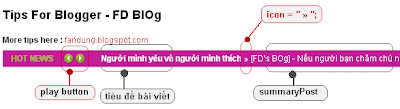
☼ Các bước thực hiện:
1. Bạn đăng nhập vào tài khoản blogspot
2. Vào phần thiết kế (Design)
3. Chọn tiếp chỉnh sửa HTML (Edit HTML)
Xem demo : LIVE DEMO
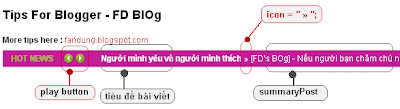
☼ Các bước thực hiện:
1. Bạn đăng nhập vào tài khoản blogspot
2. Vào phần thiết kế (Design)
3. Chọn tiếp chỉnh sửa HTML (Edit HTML)
4. Thêm code bên dưới vào trước thẻ ]]></b:skin>
.hotnews{
width:448px; /* độ rộng của tiện ích*/
height: 20px; /* độ cao của tiện ích*/
text-align:center;
padding : 0px 0px 0px 82px;
clear : both;
color:#fff;
list-style-type : yes;
background : url(https://blogger.googleusercontent.com/img/b/R29vZ2xl/AVvXsEhrnKKzFeloMF30wwQqB2rT-PIaWtLrLbM8VCrV2AxtoTQOawkXa0h5Lix3Ez4K8LeV4CTQWCTxWFxmME6CsRl118uBk7pbjWibwjXZagJCDC9cBbcCG18whKhhLPE5P3HdCyhyGY8J9WkE/) no-repeat left; /*Nền của tiện ích*/
border-right : 0px solid #ff0000;
border-left : 0px solid #0000ff;
}
.hotnews a{
color:#fff;}
.hotnews a:hover{
color:#00ffff;}
5. Save template lại
6. Trở lại phần tử trang thêm một tiện ích HTML/Javascript và thêm code been dưới vào phần tử đó.
<div class="hotnews">
<marquee onmouseout="this.start()" direction="left" ) align="center" scrollamount="4" onmouseover="this.stop()" width="100%" height="25" >
<script language="JavaScript">
imgr = new Array();
showRandomImg = true;
tablewidth = 392;
cellspacing = 1;
borderColor = "";
bgTD = "";
imgwidth = 0;
imgheight = 0;
fntsize = 12;
acolor = "";
aBold = false; /*nếu muốn in đậm text bạn thay FALSE thành TRUE*/
icon ="» ";
text = "no";
showPostDate = false;
summaryPost = 100;
summaryFontsize = 12;
summaryColor = "#000";
icon2 = "» ";
numposts = 15; /*số bài viết hiển thị trong tiện ích này*/
home_page = "http://www.tranphucminh.blogspot.com/"; /*thay thành địa chỉ blog của bạn*/
</script><script src="http://traidatmui-tips.googlecode.com/files/hotnews_post.js" type="text/javascript"></script></marquee></div>
Bạn hãy dựa vào các dòng text hướng dẫn (dòng màu xanh) trong code để có thể tùy chỉnh lại cho tiện ích phù hợp với blog của mình.
7. Sau khi hoàn tất việc chỉnh sửa thì bạn hãy save lại
Chúc bạn thành công
.hotnews{
width:448px; /* độ rộng của tiện ích*/
height: 20px; /* độ cao của tiện ích*/
text-align:center;
padding : 0px 0px 0px 82px;
clear : both;
color:#fff;
list-style-type : yes;
background : url(https://blogger.googleusercontent.com/img/b/R29vZ2xl/AVvXsEhrnKKzFeloMF30wwQqB2rT-PIaWtLrLbM8VCrV2AxtoTQOawkXa0h5Lix3Ez4K8LeV4CTQWCTxWFxmME6CsRl118uBk7pbjWibwjXZagJCDC9cBbcCG18whKhhLPE5P3HdCyhyGY8J9WkE/) no-repeat left; /*Nền của tiện ích*/
border-right : 0px solid #ff0000;
border-left : 0px solid #0000ff;
}
.hotnews a{
color:#fff;}
.hotnews a:hover{
color:#00ffff;}
5. Save template lại
6. Trở lại phần tử trang thêm một tiện ích HTML/Javascript và thêm code been dưới vào phần tử đó.
<div class="hotnews">
<marquee onmouseout="this.start()" direction="left" ) align="center" scrollamount="4" onmouseover="this.stop()" width="100%" height="25" >
<script language="JavaScript">
imgr = new Array();
showRandomImg = true;
tablewidth = 392;
cellspacing = 1;
borderColor = "";
bgTD = "";
imgwidth = 0;
imgheight = 0;
fntsize = 12;
acolor = "";
aBold = false; /*nếu muốn in đậm text bạn thay FALSE thành TRUE*/
icon ="» ";
text = "no";
showPostDate = false;
summaryPost = 100;
summaryFontsize = 12;
summaryColor = "#000";
icon2 = "» ";
numposts = 15; /*số bài viết hiển thị trong tiện ích này*/
home_page = "http://www.tranphucminh.blogspot.com/"; /*thay thành địa chỉ blog của bạn*/
</script><script src="http://traidatmui-tips.googlecode.com/files/hotnews_post.js" type="text/javascript"></script></marquee></div>
Bạn hãy dựa vào các dòng text hướng dẫn (dòng màu xanh) trong code để có thể tùy chỉnh lại cho tiện ích phù hợp với blog của mình.
7. Sau khi hoàn tất việc chỉnh sửa thì bạn hãy save lại
Chúc bạn thành công
Tạo 1 thanh thông báo nhỏ cho Blogger (tương tự plugin Stripe Ad của WordPress)
06:35 |Nếu bạn nào đã từng xem qua các blog được viết dưới nền WordPress, sẽ thấy được một plugin gọi là Stript ad được tạo bởi MaxBlogPress .Plugin này giúp đăng các thông báo nhỏ tới người đọc. Đây là một tiện ích hay, vậy làm sao để thêm được vào Blogger ? Bài viết này sẽ giúp các bạn.
Bên dưới đây là hình ảnh của Stript ad . Mình đã áp dụng nó trên nền Blogger và hoạt động rất tốt
Nếu bạn cảm thấy thích tiện ích này, hãy đọc hướng dẫn cách cài đặt bên dưới nhé
- Đăng nhập vào Blogger > Layout > Edit HTML (không cần bật Mở rộng Mẫu tiện ích) . Lưu ý là hãy back-up lại template để tránh trường hợp làm sai nhé.
- # Thêm đoạn code này vào ngay trước thẻ ]]></b:skin>
#mta_bar {
background:#003366;
border-top: 3px solid #6699ff;
margin: 0;
padding: 7px 0;
z-index: 100;
bottom:0px;
right:0px;
width: 100%;
overflow: auto;
position: fixed;
}
* html #mta_bar{
/*IE6 hack*/
position: absolute;
width: expression(document.compatMode=="CSS1Compat"? document.documentElement.clientWidth+"px" : body.clientWidth+"px");
}
#mta_bar .left { float: left; text-align: center; font-family: Arial; font-size: 13px; font-weight: bold; font-style: normal; color: #0000FF; width:92%;}
#mta_bar .right {font-family: Arial, Helvetica, sans-serif; float: right; text-align: center; font-weight: normal; font-size: 10px;letter-spacing: 0; width: 30px; white-space: nowrap;}
#mta_bar .right a {font-size: 10px; color: #0000FF; text-decoration: underline;}
#mta_bar .right a:hover {font-size: 10px; color: #0000FF; text-decoration: none;}
#left_bar a {background: url('https://blogger.googleusercontent.com/img/b/R29vZ2xl/AVvXsEh3CX_eOtftWD48YS6gFIcuNB2QqWUZLQdjqxYWK9H6gPFzDT7e2RK8yWpyeYY5NSVRmwpuA2R2Io7gzS-05OEOG4Wk8JSwJTSHFtwOKkpJS8KXdHleSGytayiJhy4OvT5mlUXgs0aej44/?imgmax=800') no-repeat; text-decoration: none; color: #fff; padding:5px 0px 5px 30px;}
#left_bar a:hover { text-decoration: underline; color: #fff; }
# Tiếp tục thêm đoạn code này vào ngay trước thẻ </head>
<script type='text/javascript'>
//<![CDATA[
var mta_arr = new Array();
var mta_clear = new Array();
function mtaFloat(mta) {
mta_arr[mta_arr.length] = this;
var mtapointer = eval(mta_arr.length-1);
this.pagetop = 0;
this.cmode = (document.compatMode && document.compatMode!="BackCompat") ? document.documentElement : document.body;
this.mtasrc = document.all? document.all[mta] : document.getElementById(mta);
this.mtasrc.height = this.mtasrc.offsetHeight;
this.mtaheight = this.cmode.clientHeight;
this.mtaoffset = mtaGetOffsetY(mta_arr[mtapointer]);
var mtabar = 'mta_clear['+mtapointer+'] = setInterval("mtaFloatInit(mta_arr['+mtapointer+'])",1);';
mtabar = mtabar;
eval(mtabar);
}
function mtaGetOffsetY(mta) {
var mtaTotOffset = parseInt(mta.mtasrc.offsetTop);
var parentOffset = mta.mtasrc.offsetParent;
while ( parentOffset != null ) {
mtaTotOffset += parentOffset.offsetTop;
parentOffset = parentOffset.offsetParent;
}
return mtaTotOffset;
}
function mtaFloatInit(mta) {
mta.pagetop = mta.cmode.scrollTop;
mta.mtasrc.style.top = mta.pagetop - mta.mtaoffset + "px";
}
function closeTopAds() {
document.getElementById("mta_bar").style.visibility = "hidden";
}
//]]>
</script>
# Cuối cùng, tìm thẻ </body> và thêm đoạn code sau (Với đoạn code cuối cùng này, bạn có thể tùy chỉnh theo ý thích, dưới đây là code của blog mình)
<div id='mta_bar'>
<div id='left_bar'><span class='left'><a href='http://feeds.feedburner.com/o1666055006' target='_blank'>Đã có hơn 100 người đăng kí nhận tin qua RSS, còn bạn thì sao?</a></span></div>
<span class='right' onmouseout='self.status=''' onmouseover='self.status='tranphucminh.blogspot.com';return true;'> <img align='absmiddle' border='0' onClick='closeTopAds();return false;' src='https://blogger.googleusercontent.com/img/b/R29vZ2xl/AVvXsEjJFQ_c6Bu-BwqMbGXaFxWkWLGdLsJXJWdo7HxxEJ7eKEpfrBKopom-MMv1ErpU9VyxnXNCgVeayNs7E5wV45NS8CBlrFKUblo5HEKfEU86gkq3ZD3Kzzt34nyTgDVQu-8W6H-kpxNTE-0/?imgmax=800' style='cursor:hand;cursor:pointer;'/></span></div>
# Lưu lại template và thưởng thức kết quả
HỎI ĐÁP VỀ NÔNG THÔN MỚI
20:32 || HƯỚNG DẪN ĐÁNH GIÁ, CHẤM ĐIỂM CÁC TIÊU CHÍ XÃ NÔNG THÔN MỚI CỦA TỈNH VĨNH LONG |
| Chi cục Hợp tác xã Vĩnh Long Câu 1: vì sao phải tiến hành xây dựng xã nông thôn mới? Trả lời: sau 20 năm thực hiện đường lối đổi mới dưới sự lãnh đạo của Đảng. Nông nghiệp, nông dân, nông thôn nước ta đã đạt nhiều thành tựu to lớn. Tuy nhiên nhiều thành tựu đạt được chưa tương xứng với tiềm năng và lợi thế: . Nông nghiệp phát triển còn kém bền vững, sức cạnh tranh thấp, chuyển giao khoa học – công nghệ và đào tạo nguồn nhân lực còn hạn chế . Nông nghiệp, nông thôn phát triển thiếu quy hoạch, kết cấu hạ tầng như giao thông, thủy lợi, trường học, trạm y tế, cấp nước…còn yếu kém, môi trường ngày càng ô nhiễm. Đời sống vật chất, tinh thần của người nông dân còn thấp, tỷ lệ hộ nghèo cao, chênh lệch giàu nghèo giữa nông thôn và thành thị còn lớn phát sinh nhiều vấn đề xã hội bức xúc. Vì vậy phải tiến hành xây dựng xã nông thôn mới. Câu 2: xây dựng xã nông thôn mới để đạt được những mục tiêu gì? Trả lời: xây dựng xã nông thôn mới nhằm đạt được được những mục tiêu cơ bản như sau: a. Không ngừng nâng cao đời sống vật chất, tinh thần của dân cư nông thôn; Nâng cao dân trí, đào tạo nông dân có trình độ sản xuất cao, có nhận thức chính trị đúng đắn, đóng vai trò làm chủ nông thôn mới. b. Xây dựng nền nông nghiệp phát triển bền vững theo hướng hiện đại. Nâng cao năng suất, chất lượng và hiệu quả trong sản xuất. Sản phẩm nông nghiệp có sức cạnh tranh cao. c. Xây dựng nông thôn mới có kết cấu hạ tầng kinh tế - xã hội đồng bộ và hiện đại, nhất là đường giao thông, thủy lợi, trường học, trạm y tế, khu dân cư,…; xây dựng xã hội nông thôn dân chủ, ổ định, văn minh, giàu đẹp, bảo vệ môi trường sinh thái, giữ gìn bản sắc văn hóa dân tộc; an ninh trật tự được giữ vững theo định hướng xã hội chủ nghĩa. d. Hệ thống chính trị ở nông thôn dưới sự lãnh đạo của Đảng được tăng cường, xây dựng giai cấp nông dân, củng cố liên minh công nhân - nông dân - trí thức. Câu 3 : để công nhận xã Nông thôn mới căn cứ vào những tiêu chí nào? Trả lời: bộ tiêu chí nông thôn mới bao gồm 19 tiêu chí trên các lĩnh vực như sau: 1: Quy hoạch, 2: Giao thông, 3: Thủy lợi, 4: Điện, 5: Trường học, 6: Cơ sở vật chất văn hóa, 7: Chợ, 8: Bưu điện, 9: Nhà ở dân cư, 10: Thu nhập, 11: Tỷ lệ hộ nghèo, 12: Cơ cấu lao động, 13: Hình thức tổ chức sản xuất, 14: Giáo dục, 15: Y tế, 16: Văn hóa, 17: Môi trường, 18: Hệ thống tổ chức chính trị xã hội vững mạnh, Tiêu chí 19: An ninh chính trị, trật tự xã hội được giữ vững, ổn định. Câu 4: quy hoạch xã Nông thôn mới gồm những nội dung nào? Trả lời: quy hoạch xây dựng xã nông thôn mới phải đảm bảo 2 nội dung sau: a. Nội dung 1: quy hoạch sử dụng đất và hạ tầng thiết yếu cho phát triển sản xuất nông nghiệp hàng hóa, công nghiệp, tiểu thủ công nghiệp, dịch vụ. b. Nội dung 2: quy hoạch phát triển hạ tầng kinh tế - xã hội - môi trường theo chuẩn mới; phát triển các khu dân cư mới và chỉnh trang các khu dân cư hiện có trên địa bàn xã. (Trong quyết định 2966/QĐ.UBND của UBND tỉnh về hướng dẫn đánh giá, chấm điểm quy định có 3 loại quy hoạch. Trong đó quy hoạch TT xã và quy hoạch dân cư tương ứng với nội dung 2 của hướng dẫn này). Câu 5 : tiêu chí nào để xã được công nhận là xã đạt tiêu chí về giao thông ? Trả lời: để xã được công nhận là xã đạt tiêu chí về giao thông thì xã phải có 4 loại đường giao thông đạt được tiêu chí sau: a. Đường liên xã được nhựa hóa có mặt đường rộng tối thiểu 7m, nền đường rộng 9m, đạt 100%. b.Tỷ lệ km đường liên ấp được nhựa hóa hoặc bêtông hóa có mặt đường rộng tối thiểu 3,5m, nền đường rộng 6,5m, đạt 50% trở lên. c. Tỷ lệ km đường liên xóm (đường nhánh rẽ) có chiều ngang mặt đường từ 1,5m trở lên, đường được trải nhựa, lát đal, bêtông hoặc rãi đá đảm bảo xe hai bánh lưu thông cả 2 mùa mưa, nắng, đạt 50% trở lên. d. Đường trục chính nội đồng: Đối với những nơi mà hệ thống giao thông không đáp ứng được nhu cầu đi lại của xe cơ giới phục vụ sản xuất thì phải xây dựng đường nội đồng phục vụ đi lại của xe cơ giới. Câu 6: 4 loại đường giao thông nông thôn phân loại như thế nào? Trả lời: đường liên xã: là đường nối trung tâm hành chính xã với quốc lộ, tỉnh lộ, hoặc đường liên xã khác (gọi chung là đường đến trung tâm xã). Đường liên ấp: là đường trục chính nối các ấp, các điểm dân cư phục vụ cho nhân dân ở ấp, các ấp lân cận đi lại thường xuyên. - Đường liên xóm: (đường nhánh rẽ) là đường nối giữa các hộ gia đình (đường chung của liên gia) trong cùng điểm dân cư nối với mạng lưới giao thông chung (đường ấp, đường xã, đường huyện, tỉnh lộ, quốc lộ). Đường trục chính nội đồng: là đường chính nối từ đồng ruộng đến khu dân cư. Đối với các xã có quốc lộ, tỉnh lộ, đường huyện, đường xã, đường ấp (gọi chung là hệ thống giao thông) đáp ứng được yêu cầu đi lại của xe cơ giới phục vụ sản xuất nông nghiệp thì xem hệ thống giao thông là đường nối khu dân cư với đồng ruộng; đối với các xã có hệ thống giao thông chưa đáp ứng được nhu cầu đi lại của xe cơ giới phục vụ sản xuất nông nghiệp thì trong quy hoạch (tiêu chí 1) phải tính đến việc xây dựng đường trục chính nội đồng phục vụ việc đi lại của xe cơ giới. Câu 7: tiêu chí nào để xã được công nhận là xã đạt tiêu chí về Thủy lợi ? Trả lời: Để xã được công nhận là xã đạt tiêu chí về thủy lợi thì xã phải đạt được nội dung các tiêu chí sau: Hệ thống thủy lợi cơ bản đáp ứng yêu cầu sản xuất và dân sinh. Cống đập theo qui hoạch được kiên cố hóa. Câu 8: tiêu chuẩn nào để đánh giá hệ thống thủy lợi cơ bản đáp ứng yêu cầu sản xuất và dân sinh? Trả lời: để công nhận hệ thống thủy lợi cơ bản đáp ứng yêu cầu sản xuất và dân sinh thì hệ thống thủy lợi đó phải có bờ bao khép kín và hệ thống cống, bọng điều chỉnh nước đạt yêu cầu cơ bản trong việc chống ngập ở mức báo động 3 (Theo thông báo của các Đài khí tượng thủy văn, các phương tiện thông tin đại chúng hoặc có thể so sánh với mực nước rằm tháng 9 năm 2000) phục vụ sản xuất nông nghiệp và khu dân cư chính. Câu 9: công trình thủy lợi phục vụ sản xuất và dân sinh phải đáp ứng được những yêu cầu gì? Trả lời: công trình thủy lợi phục vụ sản xuất và dân sinh phải đáp ứng yêu cầu tưới, tiêu chủ động cho diện tích gieo trồng lúa, diện tích rau màu, vườn cây lâu năm và nuôi trồng thủy sản; cấp nước sinh hoạt, thoát nước theo quy hoạch được duyệt; các công trình phải có phân cấp quản lý và có sự tham gia của người dân trong quản lý, khai thác, vận hành. Công trình phải được duy tu, sửa chữa thường xuyên. |
ĐỀ CƯƠNG ĐỀ ÁN XÂY DỰNG NÔNG THÔN MỚI CẤP XÃ
20:20 |MỞ ĐẦU
I. Sự cần thiết phải lập Đề án xây dựng nông thôn mới
Nêu lý do và sự cần thiết phải lập Đề án xây dựng nông thôn mới trên địa bàn xã.
II. Căn cứ pháp lý xây dựng đề án:
- Nghị quyết số 26-NQ/TW, ngày 05/8/2008 của Ban chấp hành Trung ương Đảng khóa X “về nông nghiệp, nông dân, nông thôn”;
- Quyết định 491/QĐ-TTg ngày 16/4/2009 của Thủ tướng Chính phủ về việc ban hành Bộ tiêu chí quốc gia về nông thôn mới và Thông tư số 54/2009/TT-BNNPTNT, ngày 21/8/2009 của Bộ Nông nghiệp và Phát triển nông thôn Hướng dẫn thực hiện Bộ Tiêu chí quốc gia về nông thôn mới;












